 AI摘要
AI摘要
本文介绍了格式化后数据恢复的方法。首先需了解格式化过程,分为快速格式化和完全格式化。避免数据覆盖是关键,因新数据可能覆盖原有数据。可使用数据恢复软件如转转大师进行恢复,步骤包括选择恢复模式、扫描磁盘、查找和预览文件等。高级用户可使用命令提示符恢复数据。若方法无效,可寻求专业数据恢复服务。预防措施包括定期备份数据、使用防病毒软件、避免频繁格式化和开启系统还原功能。
摘要由平台通过智能技术生成在数字化时代,数据丢失是一个令人头疼的问题,尤其是当硬盘或存储设备被格式化后,其中的数据看似已经永久删除。然而,实际上在格式化后的一段时间内,只要数据未被新数据覆盖,仍有可能通过一些方法恢复。那么格式化后怎么恢复数据恢复呢?本文将详细介绍几种常见的格式化后数据恢复的方法与步骤。
一、了解格式化过程
格式化是指对存储设备进行初始化,以清除所有数据并准备使用文件系统。格式化分为快速格式化和完全格式化两种:
- 快速格式化:仅清除文件分配表,不删除实际数据。数据恢复相对容易。
- 完全格式化:清除文件分配表和实际数据。数据恢复难度较大,但并非不可能。
二、避免数据覆盖
格式化后,最重要的是避免在存储设备上写入新数据。因为新数据可能会覆盖原有数据,使得恢复变得更加困难。因此,在恢复数据之前,请确保不要在格式化后的设备上保存任何文件。
三、使用数据恢复软件
数据恢复软件是格式化后数据恢复的首选工具。这些软件能够深入扫描存储设备,寻找并恢复被标记为可写但尚未被新数据覆盖的数据。下面以转转大师数据恢复软件操作为例。
误格式化恢复操作步骤:
第一步、选择恢复模式

当我们不小心使用格式化将磁盘的数据误格式化了,不用担心,打开转转大师数据恢复软件,选择“误格式化恢复”进行恢复。
第二步、选择格式化的磁盘

那个磁盘格式化了就选择那个磁盘,如果是u盘等移动设备,需要提前连接电脑,点击开始扫描。

点击扫描后会弹出选择分区格式化前文件系统的弹窗,这里备注是必选,那么怎么知道前文件系统是什么呢?
查看前文件系统的方法:

右键磁盘→属性,即可查看。如果是U盘,那么右键u盘属性即可看到。
第三步、格式化扫描

格式化扫描是将整个磁盘文件扫描的一个过程,通常会需要几分钟,当然时间也是根据文件数量来变化的,文件越多,需要扫描的时间就越长。
第四步、查找文件

查找文件有个很方便的方法,那就是筛选,点击箭头指向的筛选,会出现几种查找方式,分别是:状态、类型、修改时间和大小。
第五步、预览文件
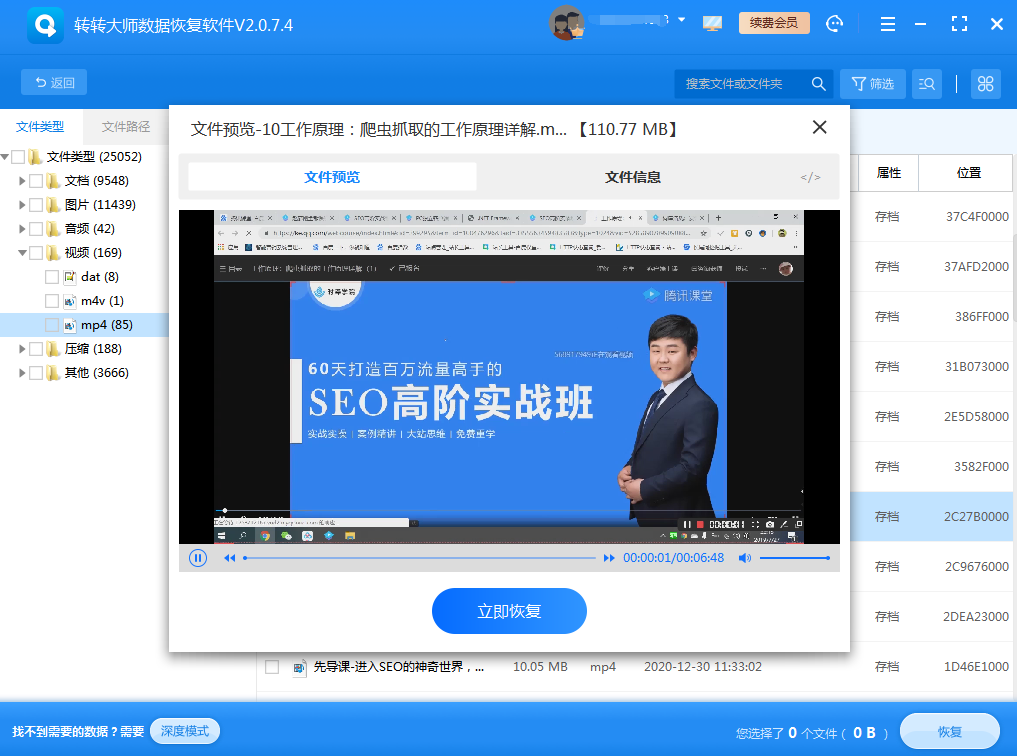
文件恢复后能不能正常使用,我们可以通过预览来提前了解情况,有些朋友可能会因为格式化时间太久不确定自己的数据是否能恢复,那么可以通过预览来查看,能预览的都是可以恢复的,不能预览的,那么有可能是文件受损,恢复也查看不了,不过像压缩文件,它是没法预览,因此也是不能预览的一种类型。
第六步、恢复文件

选择要恢复的文件,勾中点击恢复即可~
四、使用命令提示符(高级用户)
对于熟悉计算机技术的用户,可以尝试使用命令提示符进行数据恢复。
操作如下:
1、打开命令提示符:按下Win + R键,输入cmd并回车,打开命令提示符。2、检查磁盘:使用chkdsk命令检查磁盘错误,并尝试修复。例如,chkdsk X: /f(X为驱动器号)。
3、查找丢失的文件:如果磁盘中有FOUND.000等文件夹,这些文件夹可能包含丢失的文件碎片。用户可以尝试从这些文件夹中恢复文件。
五、寻求专业数据恢复服务
如果以上方法都无法恢复数据,或者数据非常重要且无法承担自行恢复的风险,可以考虑寻求专业的数据恢复服务。这些服务通常由具备专业技术和设备的公司提供,能够处理更复杂的数据恢复问题。但是,请注意选择有良好口碑和丰富经验的机构,并注意保护个人隐私和数据安全。
六、预防措施
为了避免未来再次发生数据丢失的情况,建议采取以下预防措施:
定期备份数据:定期将重要数据备份到外部存储设备或云存储中。
使用可靠的防病毒软件:安装并定期更新防病毒软件,以防止病毒攻击导致数据丢失。
避免频繁格式化:除非必要,否则避免频繁对存储设备进行格式化操作。
开启系统还原功能:在Windows系统中开启系统还原功能,以便在系统出现问题时能够恢复到之前的状态。
总结:
以上就是格式化后怎么恢复数据恢复的方法介绍了,格式化后的数据恢复并非不可能,但需要采取正确的方法和步骤。通过选择可靠的数据恢复软件、使用命令提示符或寻求专业帮助,都有可能找回丢失的数据。同时,加强数据备份和预防措施也是避免数据丢失的重要手段。


 技术电话:17306009113
技术电话:17306009113 工作时间:08:30-22:00
工作时间:08:30-22:00 常见问题>>
常见问题>> 转转大师数据恢复软件
转转大师数据恢复软件
 微软office中国区合作伙伴
微软office中国区合作伙伴
 微信
微信 微信
微信 QQ
QQ QQ
QQ QQ空间
QQ空间 QQ空间
QQ空间 微博
微博 微博
微博 格式化数据后怎么恢复
格式化数据后怎么恢复 数据恢复软件教程
数据恢复软件教程 U盘数据恢复
U盘数据恢复 回收站数据恢复
回收站数据恢复




















